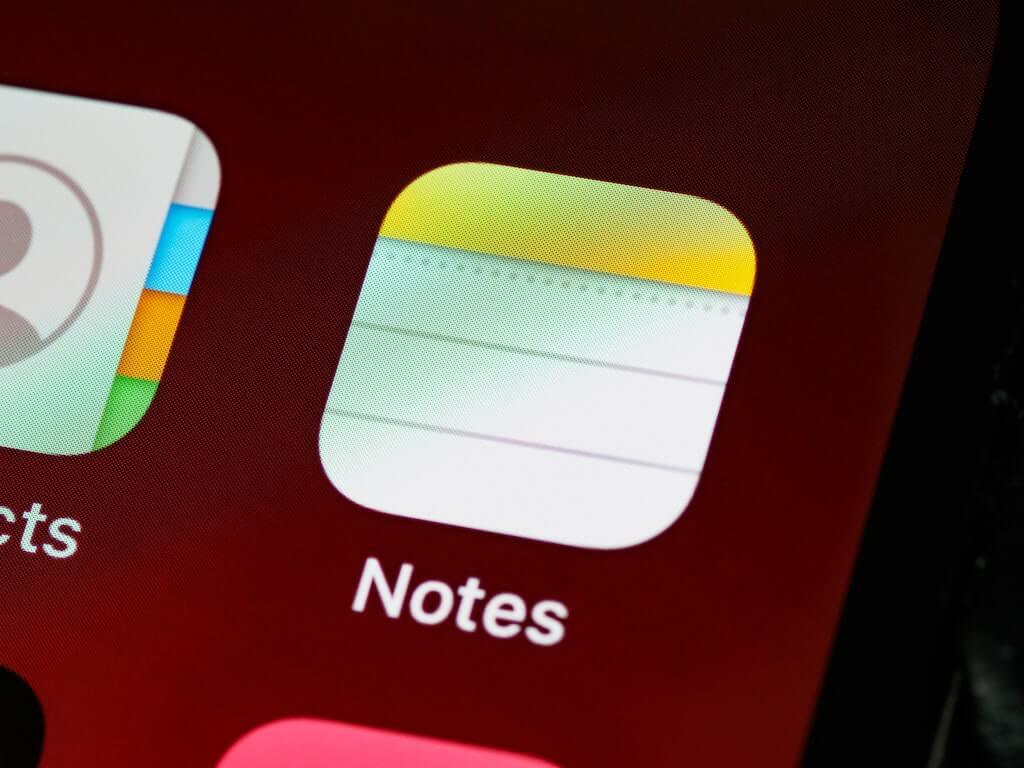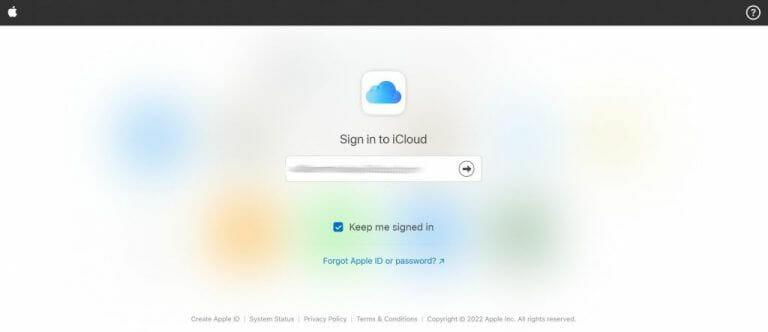Apple Notes je vlajková loď aplikácie na písanie poznámok vyvinutá spoločnosťou Apple. Je k dispozícii vo všetkých produktoch Apple vrátane operačných systémov iOS a macOS.
Je to praktický nástroj, ktorý vám umožní zapisovať si svoje myšlienky a iné kreatívne nápady bez problémov s inými aplikáciami. V skutočnosti vývojári navrhli aplikáciu tak dobre, že teraz stúpa na popularite aj medzi inými operačnými systémami. Zatiaľ čo v iných operačných systémoch zatiaľ neexistuje spôsob, ako používať desktopovú aplikáciu, môžete využiť webovú aplikáciu.
Používanie Apple Notes v systéme Windows 10 alebo Windows 11
Ak chcete používať Apple Notes na iných zariadeniach ako Apple, musíte najskôr povoliť synchronizáciu iCloud. Tým sa zabezpečí, že všetky nové poznámky alebo zmeny existujúcich poznámok sa použijú na všetkých vašich zariadeniach.
Po synchronizácii iCloudu, ako je uvedené vyššie, môžete pristupovať k poznámkam prostredníctvom webovej aplikácie. Tu je postup.
- Prejdite na stránku iCloud.com a prihláste sa pomocou svojho Apple ID.
- Budete požiadaní o vaše ID a heslo iCloud.
- Ďalej sa zobrazí výzva na zadanie 2-faktorového overovacieho kódu odoslaného do vášho telefónu.
Hneď ako to urobíte, budete prihlásení do svojho iCloudu. Tam uvidíte množstvo rôznych aplikácií, z ktorých si môžete vybrať. Jednoducho si vyberte Poznámky a na vašom počítači so systémom Windows sa spustí aplikácia Apple Notes.
Používateľské rozhranie a funkcie aplikácie budú rovnaké ako vo vašich produktoch Apple. Keď si však začnete robiť poznámky, uistite sa, že to robíte v Všetko iCloud priečinok; to zaisťuje, že budete svoje poznámky ukladať v cloude a nie lokálne v počítači.
Používajte Apple Notes v systéme Windows 10 alebo Windows 11
Apple Notes je elegantná aplikácia. Minimalistické, stručné a k veci. Nie je žiadnym prekvapením, že medzi používateľmi systému Windows si získalo fanúšikov. Našťastie s pomocou iCloud môžu teraz tento praktický softvér využívať aj hardcore používatelia Windows.
FAQ
Ako nainštalujem Apple Notes na Windows 10?
Zadajte názov aplikácie a kliknite na „Inštalovať“. Aplikáciu potom nájdete v ponuke „Štart“.Kliknutím na túto aplikáciu otvoríte Apple Notes, ako keby ste si nainštalovali skutočnú aplikáciu Notes do počítača so systémom Windows 10. Štandardné prvky prehliadača, ako je panel s adresou a panel so záložkami, sú všetky odstránené, čo vám dáva pocit a vzhľad čistej natívnej aplikácie.
Ako získam poznámky pre iOS na pracovnej ploche?
Aplikácia iOS Notes v systéme Windows. Otvorte Chrome a navštívte iCloud. Prihláste sa a kliknite na aplikáciu Poznámky. Po otvorení kliknite na tlačidlo ďalších možností vedľa panela s adresou URL a prejdite na položku Ďalšie nástroje> Vytvoriť odkaz. Toto pridá odkaz na vašu pracovnú plochu. Pred použitím však otvorte prehliadač Chrome a prejdite na nasledujúcu stránku;
Môžem používať Apple Notes na svojom počítači?
Apple Notes sa synchronizuje medzi zariadeniami pre kohokoľvek s Apple ID, ktoré je potrebné na používanie zariadení, ako sú iPhone, iPad a počítače Mac. Bohužiaľ neexistuje žiadna natívna aplikácia pre používateľov systému Windows alebo Android, ale webová verzia môže byť vhodnou náhradou.
Ako získať prístup k poznámkam na počítači so systémom Windows 10?
To znamená, že ak máte iPhone a používate na ňom poznámky tak intenzívne, že k nemu potrebujete pristupovať na počítači so systémom Windows 10, jedinou možnosťou je prehliadač + iCloud. Aplikácia Notes v systéme Windows? Prehliadač a iCloud sú štandardným spôsobom prístupu k aplikácii iOS Notes v systéme Windows 10.
Existuje aplikácia Apple Notes pre Windows?
Hoci neexistuje žiadna aplikácia Poznámky pre Windows, stále k nej máte prístup cez Apple iCloud. Postupujte takto: Prejdite na stránku iCloud.com a prihláste sa do svojho účtu. Odtiaľ máte prístup k Apple Notes. Apple Notes je vlajková loď aplikácie na písanie poznámok vyvinutá spoločnosťou Apple. Je k dispozícii vo všetkých produktoch Apple vrátane operačných systémov iOS a macOS.
Ako si stiahnem a nainštalujem Sticky Notes v systéme Windows 10?
Ahoj Museofuse.. 1)Otvorte aplikáciu Windows 10 Store. Do vyhľadávacieho poľa napíšte Sticky Notes a vo výsledku kliknite na aplikáciu Microsoft Sticky Notes. 2) Kliknite na tlačidlo Získať. Začne sťahovať a inštalovať najnovšiu verziu aplikácie Sticky Notes do vášho počítača.
Ako získam prístup k poznámkam na iCloud z počítača?
Teraz, keď sú vaše poznámky synchronizované s iCloud, môžete k nim pristupovať z počítača. Spustite prehliadač na počítači, otvorte webovú stránku iCloud a prihláste sa do svojho účtu. Kliknite na „Poznámky“ na webovej stránke iCloud a na obrazovke sa zobrazia všetky vaše poznámky pre iOS a macOS. Všetky svoje poznámky si môžete prezerať a tiež upravovať.
Ako otvorím Apple Notes v systéme Windows 10?
Aplikáciu potom nájdete v ponuke „Štart“. Kliknutím na túto aplikáciu otvoríte Apple Notes, ako keby ste si nainštalovali skutočnú aplikáciu Notes do počítača so systémom Windows 10. Štandardné prvky prehliadača, ako je panel s adresou a panel so záložkami, sú všetky odstránené, čo vám dáva pocit a vzhľad čistej natívnej aplikácie.
Môžem používať Apple Notes v systéme Windows?
Vzhľadom na absenciu vyhradenej aplikácie Apple Notes pre Windows máte stále prístup k svojim poznámkam pomocou účtu Gmail. Vyžaduje si to iba to, aby ste svojmu účtu Gmail umožnili prístup k obsahu aplikácie Apple Notes na vašom iPhone.
Ako dostať poznámky z iPhone do Windows 10 PC?
Túto webovú stránku môžete použiť na počítači so systémom Windows 10 a získať prístup ku všetkým poznámkam pre iPhone, iPad a macOS. Najprv sa musíte uistiť, že poznámky vašich zariadení Apple sú synchronizované s iCloud. Na svojom iPhone alebo iPade prejdite do časti Nastavenia > [Vaše meno] > iCloud a zapnite prepínač „Poznámky“.
Ako synchronizovať poznámky Apple s počítačom alebo prehliadačom?
Na domovskej stránke iCloud vyberte položku Poznámky a spustite verziu webovej aplikácie. Pomocou webovej aplikácie Notes si môžete prezerať všetky poznámky z Apple Notes vášho iPhone a dokonca ich upravovať v prehliadači. Zmeny, ktoré tam vykonáte, sa zosynchronizujú aj s iPhone. 3. Vytvorte progresívnu webovú aplikáciu v prehliadači Microsoft Edge alebo Google Chrome
Ako zobraziť a upraviť poznámky Apple v systéme Windows 10?
Kliknite na „Poznámky“ na webovej stránke iCloud a na obrazovke sa zobrazia všetky vaše poznámky pre iOS a macOS. Všetky svoje poznámky si môžete prezerať a tiež upravovať. Z tejto obrazovky môžete dokonca vytvárať nové poznámky. Vytvorte progresívnu webovú aplikáciu na zobrazenie poznámok Apple v systéme Windows 10